
Hvordan transkribere lyd med NVivo?
Innhold
- Hva gjør lydtranskripsjon avgjørende for kvalitativ forskning?
- Hva er NVivos transkripsjonskapasiteter og begrensninger?
- Hvordan kan du transkribere lyd i NVivo?
- Vanlige utfordringer med NVivo-transkripsjon
- Hva er de alternative løsningene for bedre transkripsjonsresultater?
- Hvordan spesialiserte transkripsjonsverktøy overgår NVivo
- Velge riktig transkripsjonsverktøy for forskning
- Konklusjon
Transkriber, oversett og oppsummer på sekunder
Innhold
- Hva gjør lydtranskripsjon avgjørende for kvalitativ forskning?
- Hva er NVivos transkripsjonskapasiteter og begrensninger?
- Hvordan kan du transkribere lyd i NVivo?
- Vanlige utfordringer med NVivo-transkripsjon
- Hva er de alternative løsningene for bedre transkripsjonsresultater?
- Hvordan spesialiserte transkripsjonsverktøy overgår NVivo
- Velge riktig transkripsjonsverktøy for forskning
- Konklusjon
Transkriber, oversett og oppsummer på sekunder
Transkribering av lyd med NVivo gir forskere en innebygd løsning for å konvertere lydopptak til analyserbar tekstdata. NVivos transkripsjonskapasiteter gjør det mulig for kvalitative forskere å transformere muntlige intervjuer, fokusgrupper og feltopptak direkte i analysemiljøet, noe som gjør det enkelt å transkribere Skype-møter effektivt. NVivos lydanalyseprosess integrerer transkripsjon med koding for forskningsprosjekter som krever undersøkelse av verbale data.
Hva gjør lydtranskripsjon avgjørende for kvalitativ forskning?
Nøyaktig transkripsjon fungerer som grunnlaget for robust kvalitativ analyse. Transkripsjonsprosessen konverterer muntlige data til søkbart tekstformat, noe som gjør det mulig for forskere å kode, kategorisere og identifisere mønstre i forskningsdeltakernes svar. NVivos lydanalyse er avhengig av kvalitetstranskripsjoner som trofast representerer originale opptak, inkludert verbale nyanser som er relevante for forskningsspørsmålene.
Kvalitative forskere drar nytte av å transkribere lyd med NVivo gjennom:
- Direkte integrasjon med kodingssystemer
- Strømlinjeformet organisering av intervjudata
- Forbedret søkbarhet av verbale svar
- Sentralisert forskningsdataadministrasjon
Hva er NVivos transkripsjonskapasiteter og begrensninger?
NVivos kvalitative forskningstranskripsjonfunksjoner opererer innenfor den bredere kvalitative dataanalyseplattformen. Programvaren transformerer råforskningsmateriell, inkludert lydopptak, til analyserbart tekstformat. Forskere bruker NVivo til å kode, organisere og undersøke ulike datakilder med den innebygde transkripsjonsfunksjonaliteten.
Imidlertid presenterer NVivos lydopptakstranskripsjon flere begrensninger:
- Nøyaktighetsutfordringer med aksent-tale : Systemet sliter med ulike talemønstre
- Problemer med taleidentifikasjon : Vanskeligheter med å skille mellom flere talere
- Begrenset støtte for spesialisert terminologi : Redusert nøyaktighet med teknisk vokabular
- Formatbegrensninger : Begrenset kompatibilitet med filformater
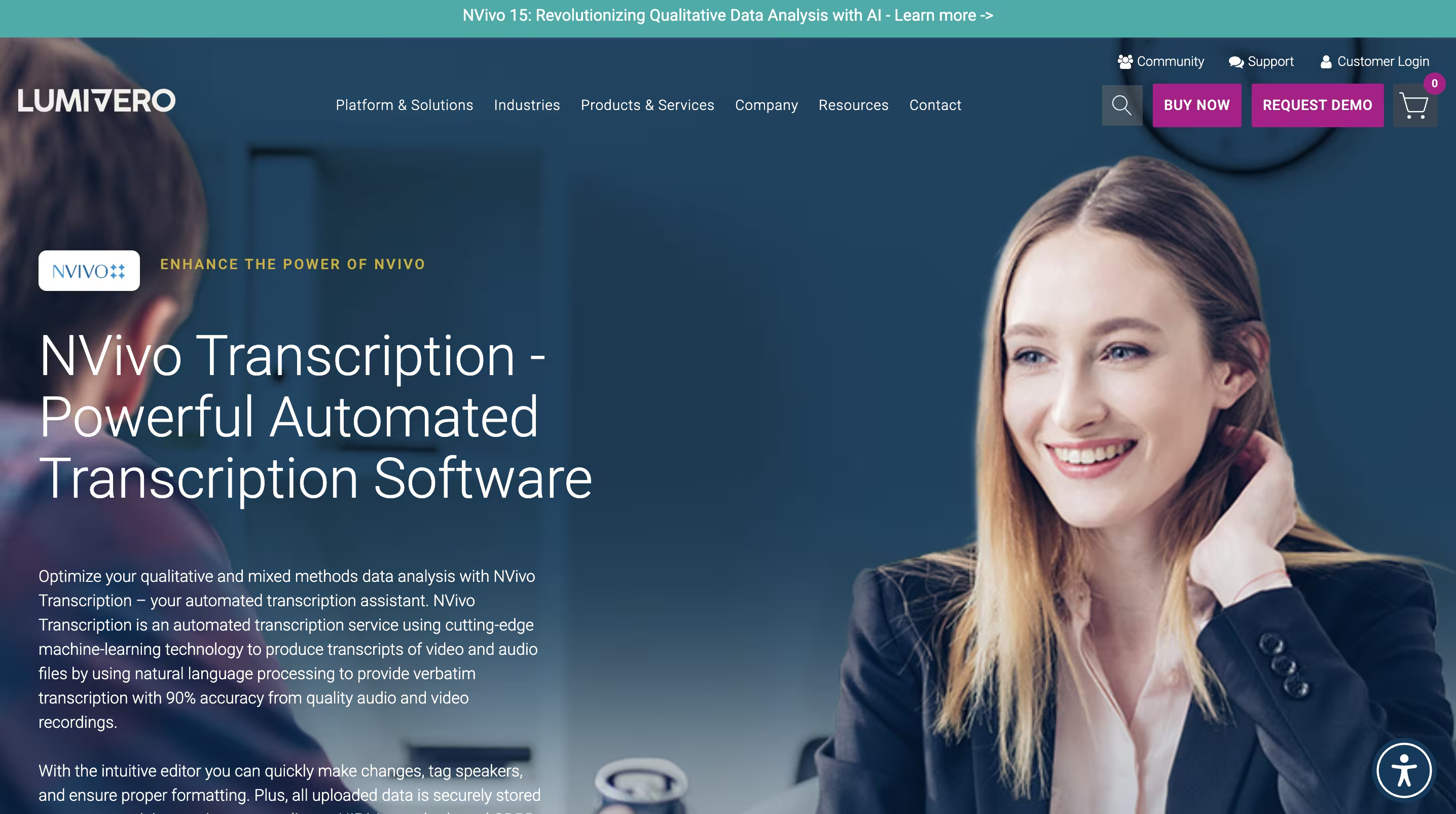
Hvordan kan du transkribere lyd i NVivo?
Denne omfattende NVivo-transkripsjonstutorialen gir tydelige instruksjoner for å konvertere talte ord til søkbar tekst. Følg disse trinnene for automatisk transkripsjon i NVivo:
- Oppsett av NVivo-prosjektet ditt
- Importere lydfiler til NVivo
- Konfigurere transkripsjonsinnstillinger
- Starte transkripsjonsprosessen
- Redigere og korrigere NVivo-transkripsjoner
- Analysere transkribert innhold i NVivo
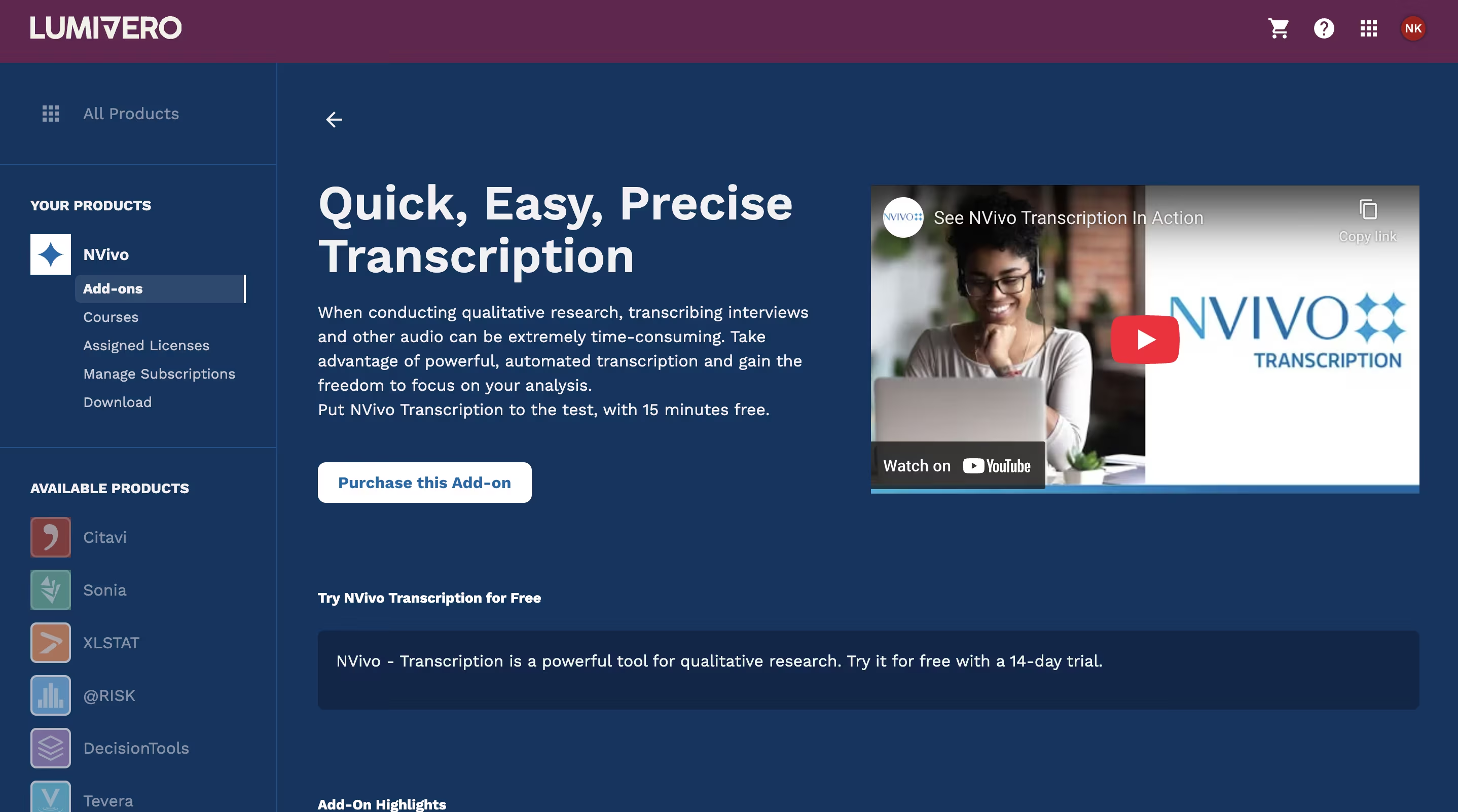
Oppsett av NVivo-prosjektet ditt
For å begynne å transkribere lyd med NVivo, legger opprettelsen av et riktig konfigurert prosjekt grunnlaget for vellykket transkripsjon. Åpne NVivo på datamaskinen din og logg inn på kontoen din. Klikk på "Nytt prosjekt"-knappen på dashbordet. Skriv inn en beskrivende prosjekttittel, velg riktig språk fra nedtrekksmenyen, og klikk "Opprett prosjekt" for å fullføre oppsettet.
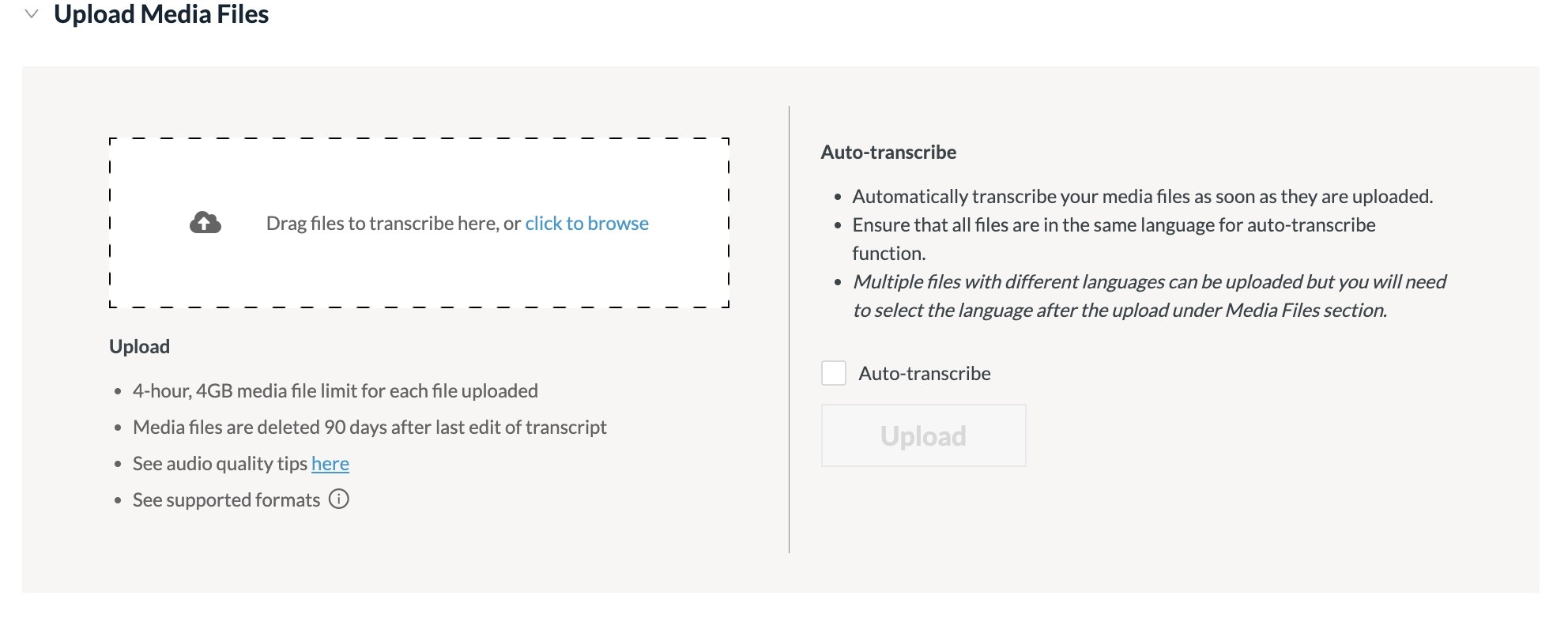
Importere lydfiler til NVivo
Når prosjektrammeverket eksisterer, skaper importering av lydfiler datagrunnlaget for transkripsjon. Klikk på "Importer"-fanen og velg "Filer" fra nedtrekksmenyen. Naviger for å finne lydopptakene, velg de ønskede filene, og klikk "Åpne" for å importere. De importerte lydfilene vises under "Filer"-fanen i "Data"-seksjonen, klare for transkripsjon.
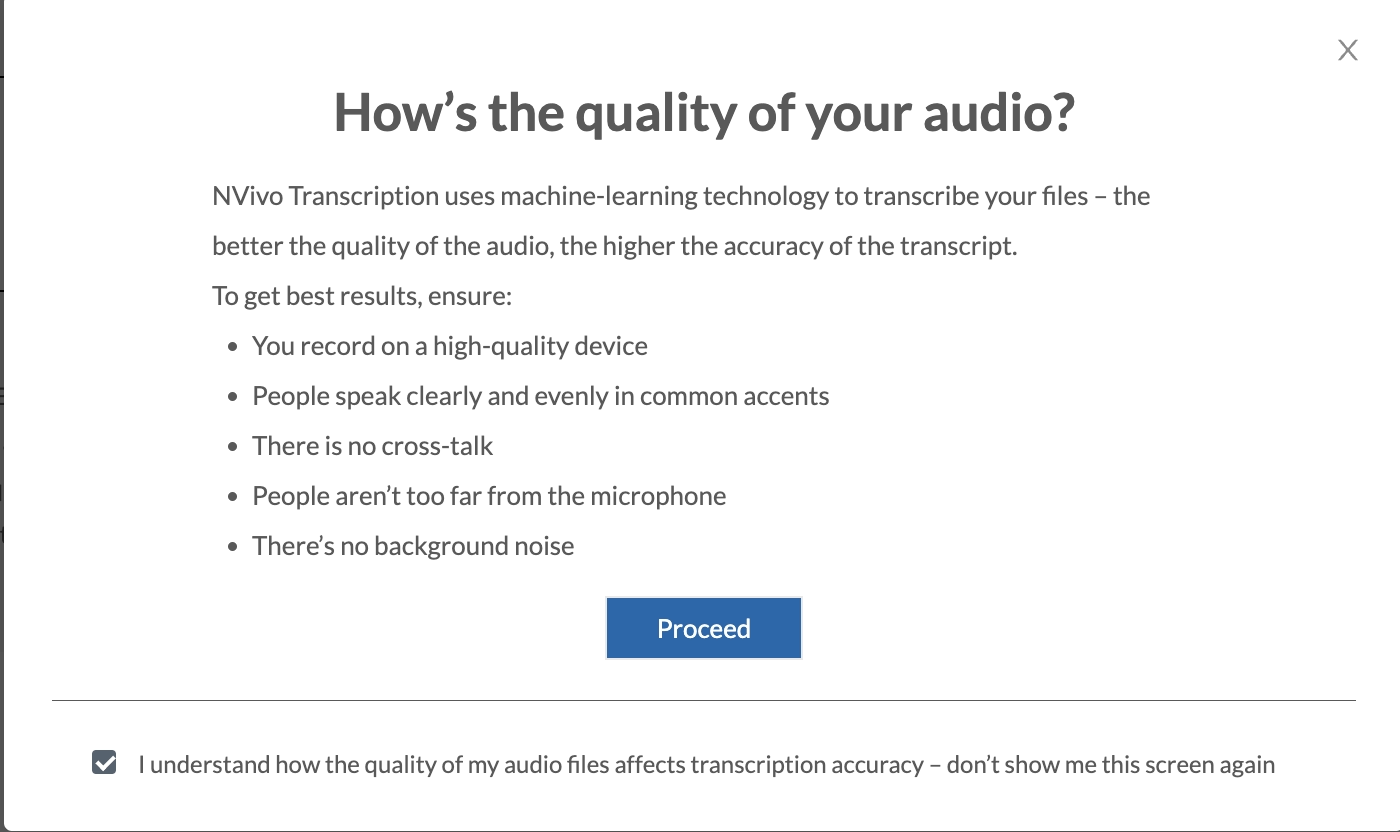
Konfigurere transkripsjonsinnstillinger
Riktig konfigurasjon forhindrer feil og sikrer nøyaktig transkripsjon av NVivo-lydopptak. Før du starter, sørg for at lydopptaket har klar lydkvalitet med minimal bakgrunnsstøy. Kutt unødvendige seksjoner og verifiser at lydformatet er kompatibelt med NVivos transkripsjonssystem for å forhindre behandlingsfeil.
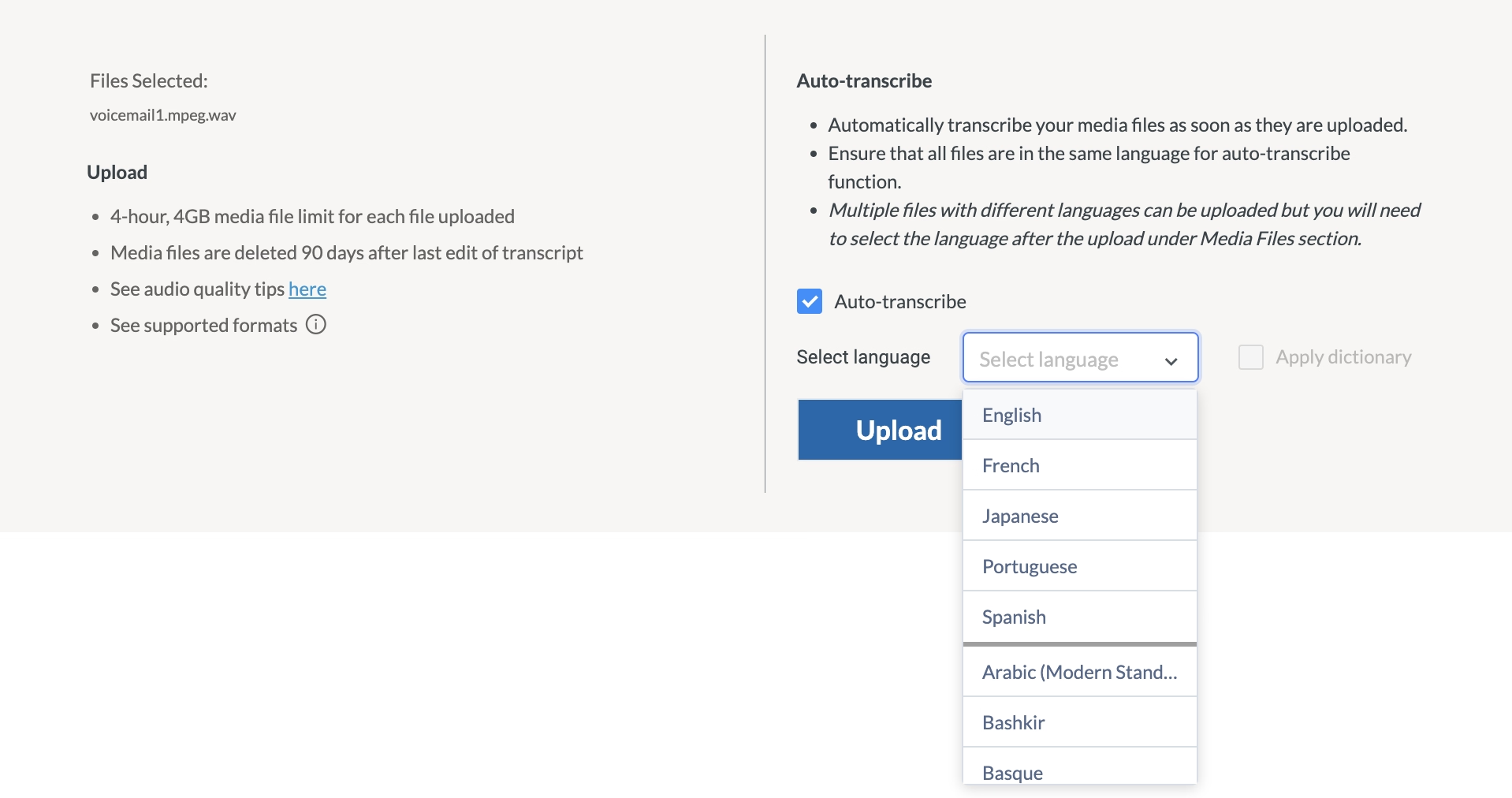
Starte transkripsjonsprosessen
Å starte NVivo-transkripsjonsprosessen konverterer lydinnhold til tekst gjennom automatisert behandling. Naviger til Modul-fanen og velg transkripsjonsalternativet. Dra og slipp den forberedte lydfilen til det angitte området. Velg riktig språk og klikk på "Transkriber"-knappen. NVivo behandler lydopptaket effektivt, og fullfører vanligvis transkripsjonen på omtrent halvparten av den opprinnelige opptaksvarigheten.
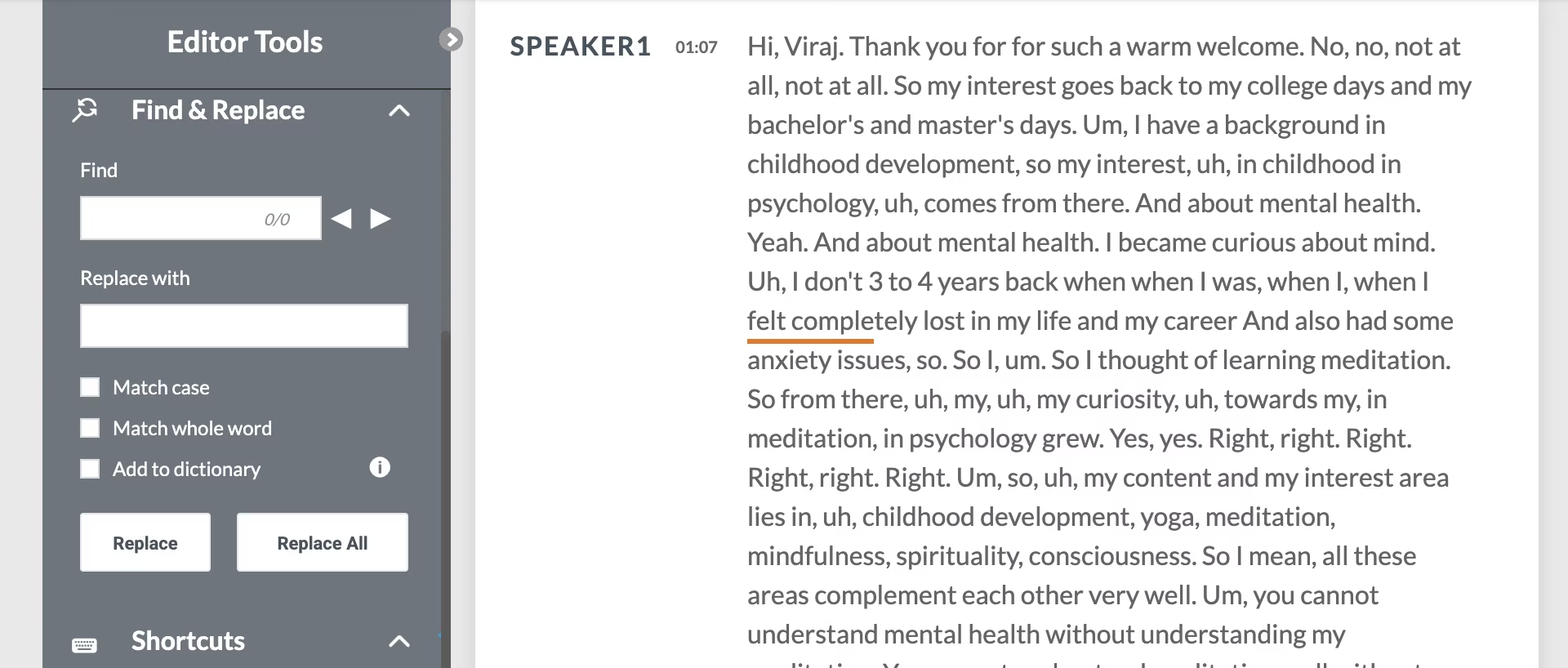
Redigere og korrigere NVivo-transkripsjoner
Etter å ha generert den første transkripsjonen, sikrer gjennomgang og korrigering av nøyaktighet forskningskvalitetsresultater. Åpne det nylig opprettede transkriptdokumentet og tildel passende talermerker. Lytt til originallyden mens du samtidig gjennomgår den genererte teksten. Gjør nødvendige korrigeringer av feiltolkede ord eller tekniske termer, lagre det redigerte transkriptet, og importer det på nytt inn i NVivo-prosjektmiljøet.
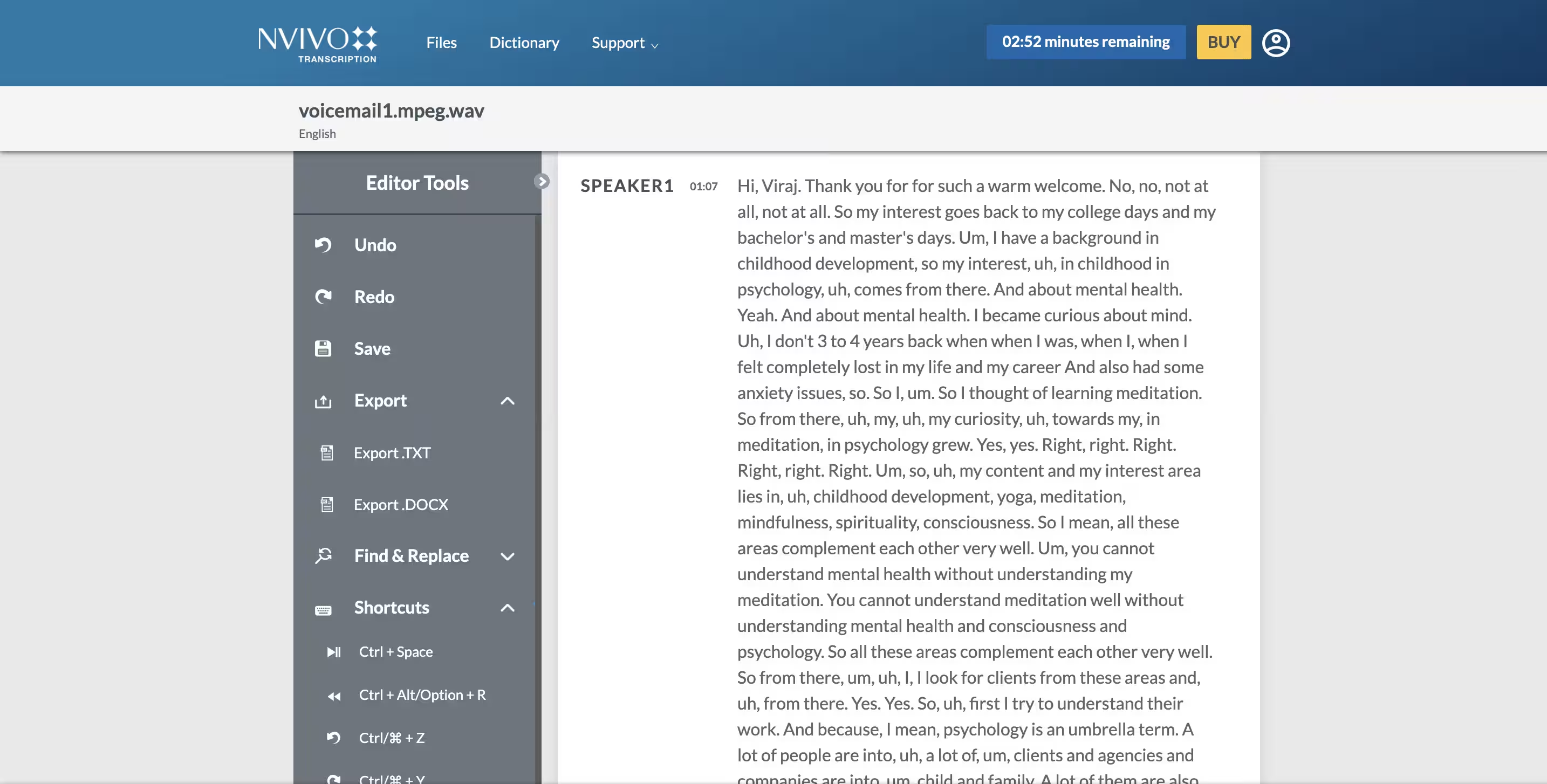
Analysere transkribert innhold i NVivo
Å trekke ut innsikt fra transkribert data utnytter NVivos analytiske evner for meningsfulle forskningsresultater. Åpne det ferdigstilte transkriptet fra "Filer"-fanen. Bruk "Autokode"-funksjonen for å automatisk identifisere nøkkeltemaer basert på ordfrekvens-mønstre. Undersøk de fremhevede mønstrene og last ned den fullstendig behandlede transkripsjonen i Word- eller TXT-format for ekstern bruk.
Merk : Dashbordets utseende kan variere når du får tilgang til NVivo-programvare med forskjellige abonnementsplaner.
Vanlige utfordringer med NVivo-transkripsjon
Når forskere transkriberer lyd med NVivo, påvirker flere gjentakende vanskeligheter transkripsjons-kvaliteten:
Nøyaktighetsproblemer med spesialisert terminologi
Lydtranskripsjon i NVivo møter ofte utfordringer med spesialisert terminologi, spesielt innen felt som medisin og jus. Manuelle korreksjoner blir nødvendige for å sikre at hver spesialisert term vises korrekt i transkriptet, noe som øker tidsbruken som kreves av forskere.
Tidsbegrensninger og behandlingsbegrensninger
NVivo kvalitativ forsknings-transkripsjon krever betydelige tidsressurser, spesielt ved behandling av opptak med suboptimal lydkvalitet eller flere talere. Omfattende manuell gjennomgang og redigering blir nødvendig for å oppnå pålitelige resultater, noe som vesentlig forsinker analysefasen av forskningsprosjekter.
Problemer med taleridentifikasjon
Når forskere konverterer lyd til tekst i NVivo, varierer nøyaktigheten i taleridentifikasjon betydelig. Flere talere eller overlappende tale skaper betydelige utfordringer for NVivos evne til å skille mellom forskjellige stemmer. Manuell korrigering av talermerker blir nødvendig, men forbruker ekstra forskningstimer.
Filformatbegrensninger
NVivo støtter ulike inngangsformater, men utgangsalternativene forblir begrenset med transkripter tilgjengelige kun i DOC- og TXT-formater. Plattformen sletter automatisk alle transkripsjoner etter 90 dager, noe som krever at forskere laster ned filer i disse begrensede formatene for permanente oppføringer.
Hva er de alternative løsningene for bedre transkripsjonsresultater?
Med overlegen nøyaktighet, utvidet språkstøtte og pålitelig taleidentifisering, tilbyr flere alternativer fordeler fremfor NVivo-transkripsjon:
Behovet for spesialiserte transkripsjonsverktøy i forskning
Forskere trenger spesialiserte transkripsjonsverktøy for å oppnå nøyaktigheten og effektiviteten som kreves for kvalitativ dataanalyse. Ifølge National Library of Medicine gir AI-drevne transkripsjonsverktøy stadig mer fordelaktige resultater for forskningsapplikasjoner. Disse systemene tilbyr rask behandlingstid, forbedret håndtering av ulike talemønstre og reduserte kostnader sammenlignet med tidkrevende manuell transkripsjon.
Topp transkripsjonsalternativer for kvalitativ forskning
Her er noen av de beste NVivo-transkripsjonsalternativene for bedre resultater og nøyaktighet:
- Transkriptor: AI-drevet verktøy som konverterer lyd til søkbar tekst på mer enn 100 språk med taleidentifisering.
- Rev: Tilbyr både AI og menneskelig transkripsjon på over 30 språk.
- Otter.ai: Møteassistent med handlingssporing og CRM-integrasjon for klar lyd.
- Sonix: Profesjonelt transkripsjonsverktøy med flerspråklig støtte, AI-sammendrag og integrasjon med flere plattformer.
- Google Speech-to-Text: Omfattende transkripsjonstjeneste som støtter over 125 språk, men sliter med aksenter.
Transkriptor
Transkriptor fungerer som en AI-drevet tale-til-tekst-løsning spesielt utviklet for forskningsintervjuer og kvalitativ dataanalyse. Utviklet med avanserte maskinlæringsalgoritmer løfter plattformen transkripsjonsnøyaktigheten til et enestående nivå for akademiske og profesjonelle forskere. Systemet støtter over 100 språk med forståelse på morsmålsnivå av idiomer og teknisk terminologi på tvers av ulike fagområder. Transkriptor integreres sømløst med populære plattformer inkludert Google Meet, Zoom, Microsoft Teams, og støtter direkte alternativer for å transkribere Webex-møter, noe som muliggjør direkte opptak og transkripsjon fra virtuelle intervjuer og fokusgrupper.
Fordeler:
- Bransjens ledende 99% nøyaktighetsgrad selv med flere talere og aksentpreget tale
- Eksepsjonelle språkbehandlingsevner med støtte for spesialisert terminologi
- Raskeste behandlingstider i bransjen med sanntids transkripsjonsevner
- Avanserte sikkerhetsprotokollerer som sikrer konfidensialitet for forskningsdata
- Mest brukervennlige grensesnitt som krever minimal opplæring for forskere
Ulemper:
- Premium-funksjoner kan kreve abonnement for avanserte forskningsapplikasjoner
Nøkkelfunksjoner
- Taleidentifikasjon og tidsstempler : Transkriptor identifiserer enkelt hver stemme med presise tidsstempler.
- Møteinnsikt : Plattformen måler fordeling av taletid mens den analyserer tonale kvaliteter.
- AI-chat : Integrert AI-chatfunksjonalitet trekker ut viktige diskusjonspunkter som krever umiddelbar oppmerksomhet.
- Dataanalyse : Omfattende dataanalysefunksjoner gir innsiktsvisualisering som spenner over ukentlige, kvartalsvise eller årlige transkripsjonsdata.
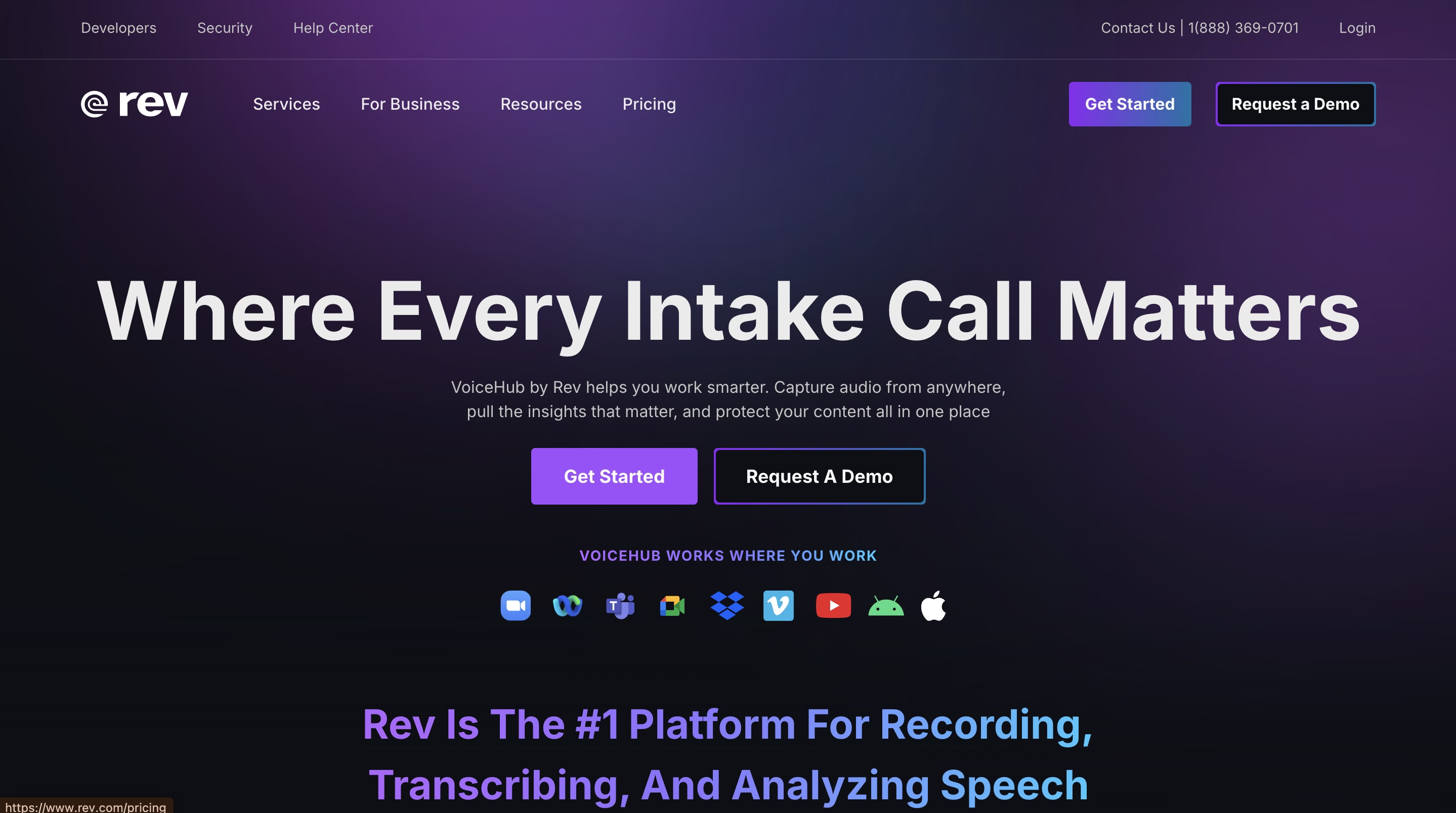
Rev
Rev leverer både AI-drevne og menneskelige transkripsjonstjenester gjennom en hybrid tilnærming som kombinerer teknologisk effektivitet med menneskelig verifisering. Plattformen støtter mer enn 30 språk og tilbyr spesialiserte transkripsjonstjenester for akademisk forskning, juridiske prosedyrer og medisinsk dokumentasjon. Revs tosidige system bruker innledende AI-behandling etterfulgt av valgfri gjennomgang av menneskelig redaktør, noe som sikrer terminologinøyaktighet i spesialiserte felt.
Fordeler:
- Menneskelig verifisert transkripsjonsalternativ tilgjengelig
- Klare lydopptak oppnår omtrent 98% nøyaktighet
- Støtter spesialisert terminologi med menneskelig verifisering
Ulemper:
- Høyere kostnadsstruktur skaper barrierer for mindre forskningsoperasjoner
- Langsommere behandlingstid sammenlignet med helautomatiserte løsninger
- Begrensede tilpasningsmuligheter for spesialiserte forskningskrav
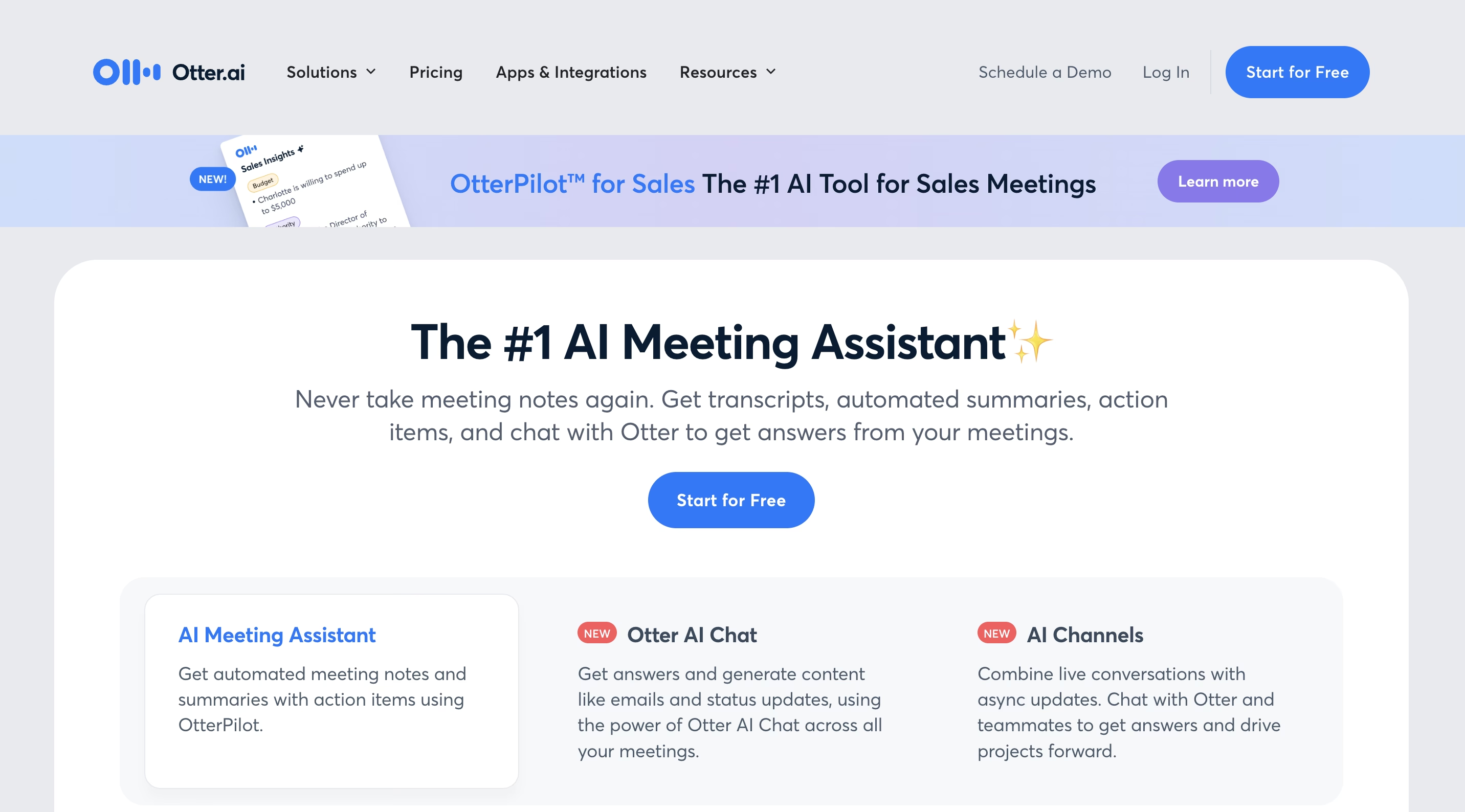
Otter.ai
Otter.ai fungerer som en omfattende møteassistent med integrerte transkripsjonsevner designet primært for forretningsmiljøer med anvendelse innen kvalitativ forskning. Plattformen behandler lydinndata i sanntid og genererer synkroniserte transkripsjoner mens møter eller intervjuer pågår. Systemet inkorporerer avansert naturlig språkbehandling for å transformere talt innhold til strukturert informasjon, og identifiserer automatisk nøkkeltemaer og handlingspunkter i samtaler.
Fordeler:
- Genererer omfattende møtesammendrag automatisk
- Funksjonalitet for sporing av handlingspunkter for prosjektledelse
- Integrasjonsmuligheter med CRM-systemer
Ulemper:
- Transkripsjonsnøyaktighet sterkt avhengig av kvaliteten på lydinndata
- Flere talere reduserer transkripsjonskvaliteten betydelig
- Begrenset språkstøtte (kun 3 språk) sammenlignet med alternativer
- Sliter med spesialisert forskningsterminologi
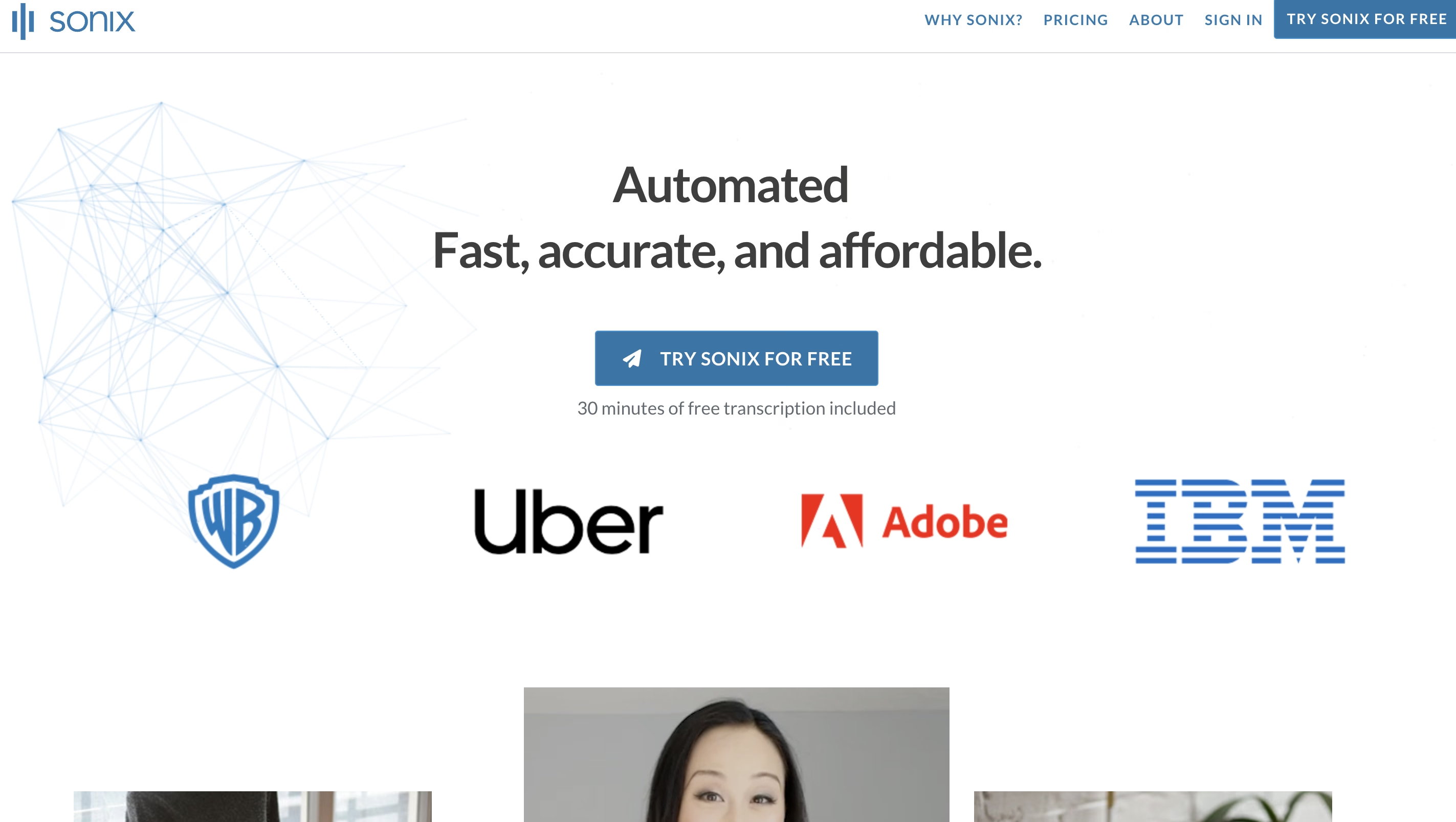
Sonix
Sonix tilbyr spesialiserte transkripsjonsfunksjoner utviklet med særlig oppmerksomhet på behovene til juridiske fagfolk, innholdsskapere og salgsteam som krever flerspråklig støtte. Plattformen bruker proprietære talegjenkjenningsalgoritmer optimalisert for profesjonell terminologi på tvers av bransjer, inkludert jus, helsevesen og forretningsanalyse. Sonix inkorporerer automatiserte arbeidsflytfunksjoner som behandler lydfiler gjennom flere raffineringsstadier, og forbedrer nøyaktigheten gjennom kontekstuell analyse og bransjespesifikke språkmodeller.
Fordeler:
- Transkriberer innhold på mer enn 53 språk
- Automatiske tekstingsfunksjoner
- Integreres med flere plattformer inkludert Zoom og YouTube
Ulemper:
- Komplekst grensesnitt presenterer betydelige læringsutfordringer for nye brukere
- Lavere nøyaktighetsgrad med teknisk eller spesialisert terminologi
- Høyere prisnivå for forskningskvalitetsfunksjoner
- Begrenset tilpasning for akademiske forskningsarbeidsflyter
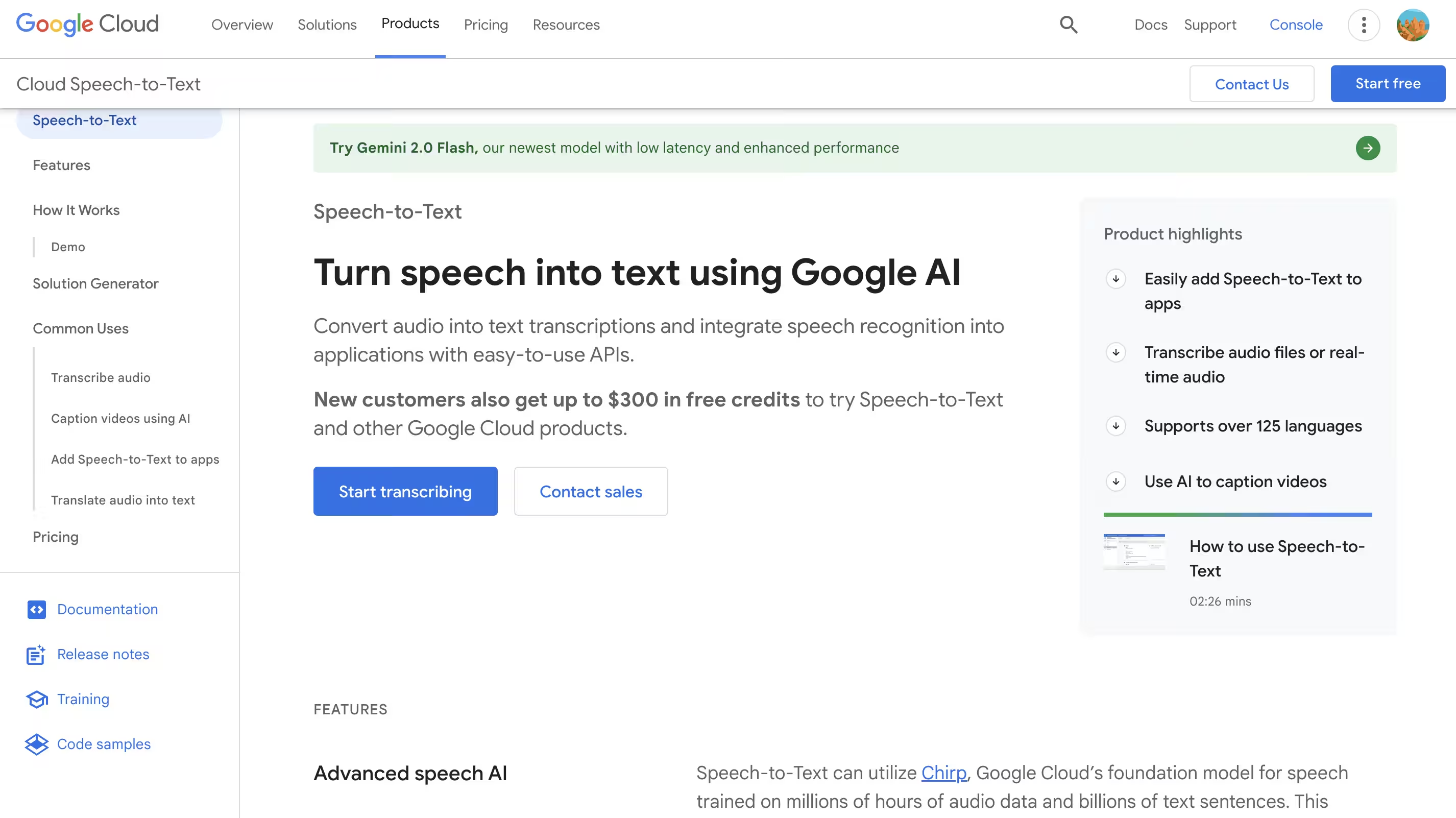
Google Speech-to-Text
Google Speech-to-Text tilbyr transkripsjonstjenester på bedriftsnivå som utnytter Googles omfattende språkbehandlingsinfrastruktur og globale språkdatasett. Plattformen implementerer nevrale nettverksteknologier trent på ulike talemønstre på tvers av geografiske regioner, noe som muliggjør støtte for over 125 språk og dialekter for multinasjonale forskningsapplikasjoner. Systemarkitekturen tillater tilpasning gjennom integrering av spesialisert vokabular, noe som forbedrer gjenkjenningsnøyaktigheten for bransjespesifikk terminologi og teknisk språk.
Fordeler:
- Støtter over 125 språk for mangfoldig global forskning
- Inkluderer muligheter for taleidentifikasjon
- Tilpassede vokabularalternativer tilgjengelig
Ulemper:
- Viser inkonsekvent ytelse med aksenter eller regionale dialekter
- Sporadiske ordutelatelser i ferdige transkripsjoner
- Begrensede forskningsspesifikke funksjoner
- Krever teknisk kunnskap for optimal implementering
Hvordan spesialiserte transkripsjonsverktøy overgår NVivo
Spesialiserte transkripsjonsverktøy leverer overlegen ytelse sammenlignet med NVivo gjennom forbedret nøyaktighet, hastighet og integrasjonsmuligheter:
Nøyaktighetssammenligning: ML vs generelle algoritmer
Maskinlæringsalgoritmer forbedrer transkripsjonssnøyaktigheten betydelig ved å gjenkjenne komplekse talemønstre og kontekstuelle språkelementer. Disse systemene utmerker seg i å behandle aksenter og dialekter, og overgår mulighetene til generelle algoritmer implementert i NVivo, som viser begrensninger med spesialisert terminologi.
Behandlingshastighet og effektivitet
Spesialiserte AI-drevne transkripsjonsverktøy fullfører konverteringsprosessen vesentlig raskere enn NVivos innebygde funksjonalitet. Denne effektiviteten lar forskere gå videre til NVivos lydanalysefase raskere uten lange venteperioder.
Avanserte funksjoner som mangler i NVivo
AI-drevne transkripsjonsløsninger gir kritisk funksjonalitet inkludert talerseparasjon, implementering av egendefinerte ordbøker, støtte for flere formater og teamsamarbeidsfunksjoner. Avanserte funksjoner som filtrering av bakgrunnsstøy og omfattende flerspråklig støtte forbedrer den generelle transkripsjonskvalieten betydelig.
Integrasjon med forskningsarbeidsflyt
Moderne transkripsjonsverktøy integreres sømløst med populære plattformer som Google Meet, Microsoft Teams og Zoom. I motsetning krever NVivo vanligvis manuelle import- og eksportprosedyrer for transkriptbehandling, noe som skaper ytterligere tidskrav.
Velge riktig transkripsjonsverktøy for forskning
Valg av passende transkripsjonsverktøy påvirker effektiviteten av kvalitativ forskning betydelig. Vurder disse viktige faktorene:
- Budsjettvurdering : Evaluer kostnadsstrukturen per minutt for transkripsjon og identifiser potensielle tilleggsgebyrer for premiumfunksjoner.
- Prosjektspesifikke krav : Sørg for at det valgte verktøyet støtter de spesifikke transkripsjonskonvensjonene som kreves av din forskningsdisiplin.
- Integrasjon med forskningsarbeidsflyt : Velg verktøy som tilbyr sømløs integrasjon med programvare for kvalitativ dataanalyse som brukes i forskningsprosessen din.
- Datasikkerhet og personvern : Verifiser at potensielle transkripsjonsverktøy overholder relevante databeskyttelsesstandarder, inkludert HIPAA- eller GDPR-krav.
- Nøyaktighet og kvalitetskontroll : Test transkripsjonssnøyaktighet gjennom tilgjengelige gratis prøvealternativer for å direkte sammenligne ytelse med ditt spesifikke forskningsinnhold.
Konklusjon
NVivo tilbyr forskere en innebygd transkripsjonsfunksjon for å konvertere lyd til tekst for behandling av kvalitative forskningsdata. Imidlertid har NVivos lydopptakstranskripsjon merkbare begrensninger som påvirker forskningseffektiviteten, inkludert nøyaktighetsutfordringer med spesialisert terminologi og vanskeligheter med å identifisere flere talere i gruppediskusjoner.
En AI-drevet lyd-til-tekst-løsning som Transkriptor forbedrer forskningseffektiviteten betydelig gjennom forbedrede funksjoner. Plattformen leverer 99% transkripsjonssnøyaktighet, raskere behandlingstider og omfattende støtte for over 100 språk. Avanserte funksjoner inkludert presis taleridentifikasjon, tilpassbare tidsstempler og sømløs integrasjon med forskningsplattformer sikrer konsekvent høykvalitets transkripsjonsresultater. Opplev hvordan Transkriptor sparer verdifull forskningstid og forbedrer kvalitative forskningsarbeidsflyter ved å prøve plattformen i dag. Prøv det nå!
Ofte Stilte Spørsmål
NVivo-transkripsjon aksepterer lyd- og videofiler på opptil 4GB. For optimal behandling bør filen være under 3 timer lang. Hvis du har større filer, del dem opp i mindre segmenter for bedre nøyaktighet.
Nei, NVivo-transkripsjon krever en stabil internettforbindelse da det er en skybasert tjeneste. Transkripsjonsbehandlingen skjer på eksterne servere, men du kan senere jobbe med ferdige transkripsjoner offline i NVivo etter at du har lastet dem ned.
Ja, Nvivo støtter teambaserte transkripsjonsarbeidsflyter. Flere forskere kan få tilgang til og redigere de samme transkripsjonene når de bruker NVivo Server eller NVivo-samarbeid. Teamet kan se endringene gjort av en annen person med tilgjengelig versjonssporing.
Ja, NVivo tillater manuell redigering av transkripsjoner etter automatisert behandling. Du kan korrigere feil, legge til talernavn og formatere tekst før du importerer den til prosjektet ditt for koding og analyse.
Hvis du leter etter en raskere og mer intuitiv løsning, er Transkriptor et flott alternativ til NVivo. Den transkriberer lyd på over 100 språk, støtter større filstørrelser og tilbyr AI-drevne sammendrag, taleridentifikasjon og sanntidsredigeringsverktøy.

